win10cpu占用率怎么看 win10如何查看电脑CPU使用率的方法
更新时间:2023-11-20 18:00:01作者:xtang
win10cpu占用率怎么看,随着科技的进步和计算机的普及,我们的生活离不开电脑,有时我们会发现电脑变得卡顿或运行速度变慢,这可能是由于CPU占用率过高所致。如何准确地查看电脑的CPU使用率呢?在Windows 10操作系统中,我们可以通过一些简单的方法来实现。下面将介绍一些常用的方法,帮助我们轻松地了解电脑CPU的使用情况。
具体方法:
1.鼠标光标移动到任务栏上,点击鼠标右键。找到位于倒数第三行的“任务管理器”。
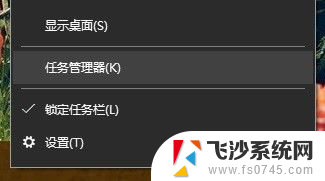
2.点击性能就可以看到电脑的CPU利用率,还能看到内存以及磁盘占用情况。
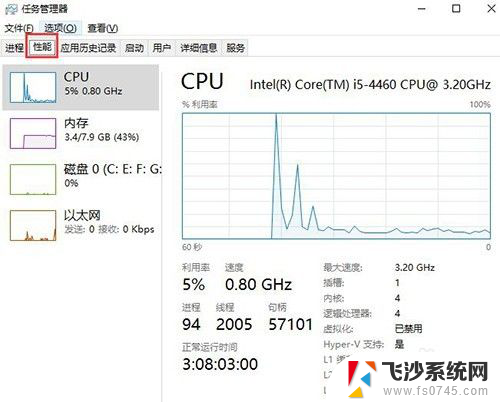
3.另一种方法是通过使用快捷键“Ctrl+Alt+Delete”,在弹出的窗口选择任务管理器,选择性能。就可以查看了。
以上是关于如何查看Win10 CPU使用率的全部内容,如果您遇到了相同的问题,可以参考本文中介绍的步骤进行修复,我们希望本文能够对您有所帮助。
win10cpu占用率怎么看 win10如何查看电脑CPU使用率的方法相关教程
-
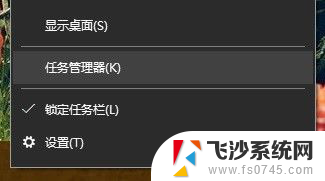 电脑怎么查看cpu占用率 win10如何查看电脑CPU使用率
电脑怎么查看cpu占用率 win10如何查看电脑CPU使用率2023-12-09
-
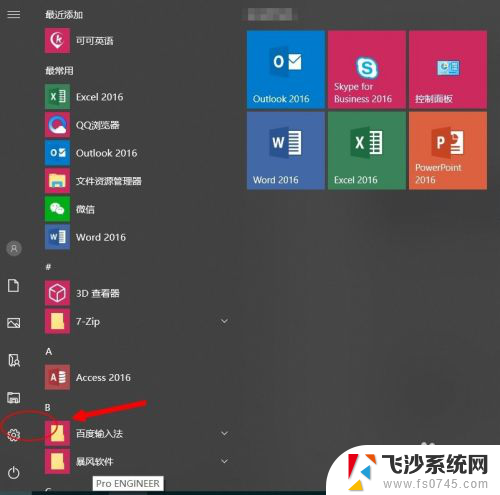 电脑如何查看各个应用占用内存 win10 如何查看应用程序的内存占用情况
电脑如何查看各个应用占用内存 win10 如何查看应用程序的内存占用情况2024-01-16
-
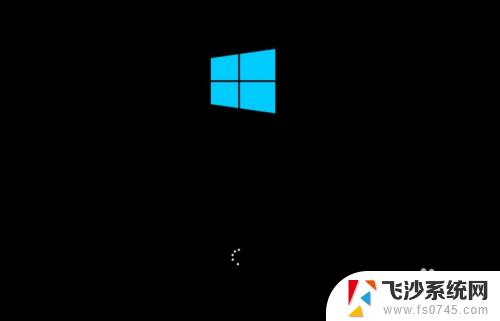 win10怎么查看使用记录 win10怎么快速查看电脑的使用记录
win10怎么查看使用记录 win10怎么快速查看电脑的使用记录2023-09-12
-
 win10怎么查看内存占用 Windows 10操作系统内存使用情况查看方法
win10怎么查看内存占用 Windows 10操作系统内存使用情况查看方法2023-10-26
- win10查看显示器刷新率 win10显示器刷新频率在哪里查看
- win10如何查看使用记录 Win10如何查看电脑登录记录
- win10查看使用记录 win10如何查看电脑操作记录
- 怎么查看电脑最近使用记录 win10如何查看电脑使用历史记录
- 如何查看电脑c盘内存 win10 查看C盘各类文件占用空间大小方法
- 电脑怎么显示fps win10怎么查看游戏的帧率
- win8.1开始菜单改win10 Windows 8.1 升级到 Windows 10
- 文件:\windows\system32\drivers Win10系统C盘drivers文件夹可以清理吗
- windows10移动硬盘在电脑上不显示怎么办 移动硬盘插上电脑没有反应怎么办
- windows缓存清理 如何清理Win10系统缓存
- win10怎么调电脑屏幕亮度 Win10笔记本怎样调整屏幕亮度
- 苹果手机可以连接联想蓝牙吗 苹果手机WIN10联想笔记本蓝牙配对教程
win10系统教程推荐
- 1 苹果手机可以连接联想蓝牙吗 苹果手机WIN10联想笔记本蓝牙配对教程
- 2 win10手机连接可以卸载吗 Win10手机助手怎么卸载
- 3 win10里此电脑的文档文件夹怎么删掉 笔记本文件删除方法
- 4 win10怎么看windows激活码 Win10系统激活密钥如何查看
- 5 电脑键盘如何选择输入法 Win10输入法切换
- 6 电脑调节亮度没有反应什么原因 Win10屏幕亮度调节无效
- 7 电脑锁屏解锁后要按窗口件才能正常运行 Win10锁屏后程序继续运行设置方法
- 8 win10家庭版密钥可以用几次 正版Windows10激活码多少次可以使用
- 9 win10系统永久激活查询 如何查看Windows10是否已经永久激活
- 10 win10家庭中文版打不开组策略 Win10家庭版组策略无法启用怎么办